Slik registrerer du et anrop på Android

Det kan eller ikke komme tid i livet ditt når du må ta opp en telefonsamtale. Mens vi ikke kommer inn i konkrete grunner til hvorfor du kanskje vil gjøre dette, vil vi si dette: det er super enkelt. La oss gjøre dette.
Mens du kan ta opp en samtale på flere måter, fokuserer vi på to forskjellige metoder: Google Voice og en app som heter Call Recorder - ACR.
Opptak samtaler Legal?
Før vi går inn i hvordan, la oss snakke om de potensielle juridiske problemene som kan oppstå her. Jeg vet, jeg vet at dette er noe du ikke vil høre, men det er viktig, og vi må gjøre vår due diligence for å sikre at du vet hva som skjer også.
Først og fremst er det ikke opptak av telefonsamtaler lovlig i alle land, så du må sjekke regelverket i ditt område. For å få litt mer granulær, kan det også variere i henhold til din spesifikke tilstand i USA. Noen krever at begge parter vet at de blir registrert, mens andre bare krever at en part vet hva som skjer. Sistnevnte kan bli litt grå, men hvis du antar at du bor i en av disse statene og du vet at anropet blir registrert, er det sikkert sikkert. Det er imidlertid alltid ulovlig at offentlige telefoner blir registrert uten samtykke, men. For mer informasjon om det, kan du sjekke Wikipedia, samt Digital Media Law-prosjektet.
Slik registrerer du telefonsamtaler med Google Voice
Hvis du er en Google Voice-bruker, er dette super enkelt. Hvis ikke, vel, du kan alltid konfigurere en Google Voice-konto og bli en Google Voice-bruker. Da vil denne metoden også være super lett for deg! Yay.
Før du faktisk kan ta opp et anrop, må du først aktivere anropsinnspillingsfunksjonen. Du kan gjøre dette på både nettet og Android-appen, og trinnene er i hovedsak de samme på samme måte. Jeg bruker nettet her, men jeg vil angi om noe er annerledes på Android-appen.
Først skal du brann opp Google Voice og åpne Innstillinger-menyen ved å skyve i menyen fra venstre og velge "Innstillinger. "
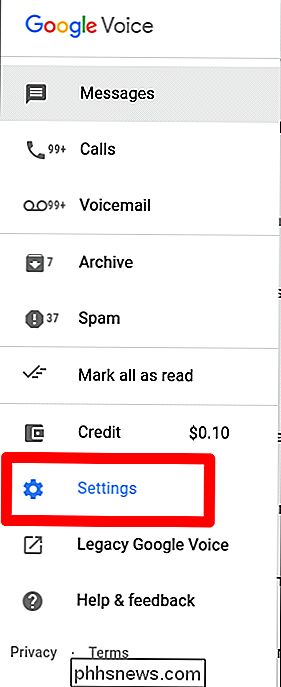
På Internett klikker du på" Samtaler. "I Android-appen, blar du bare ned til du ser delen Samtaler.
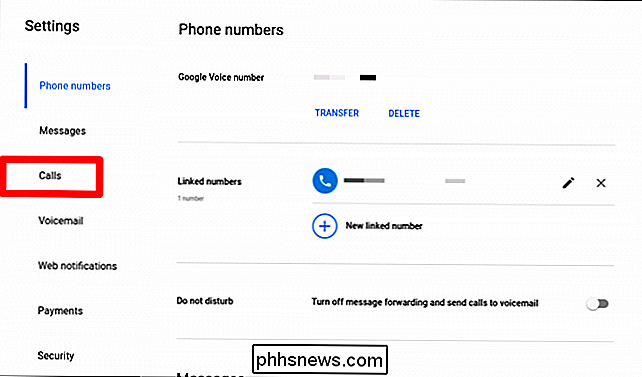
Det siste alternativet på Internett er" Innkommende anropsalternativer ", der du kan aktiver funksjonen til å ta opp samtaler eller starte en konferansesamtale. Bruk glidebryteren for å aktivere dette.
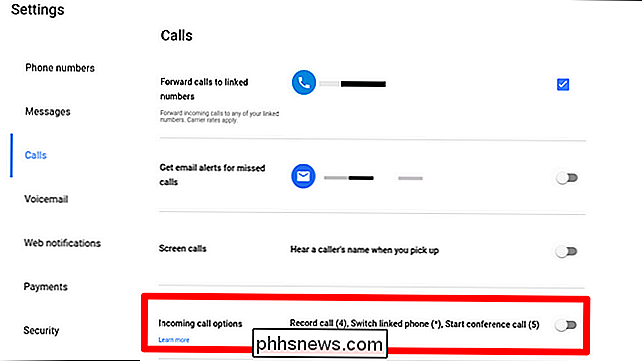
I Android-appen må du trykke på "Avanserte anropsinnstillinger" og deretter aktivere Innkommende anropsalternativer.
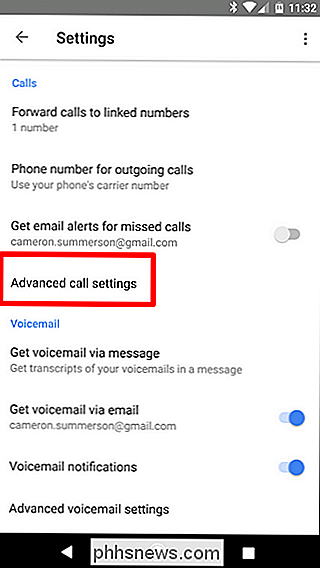
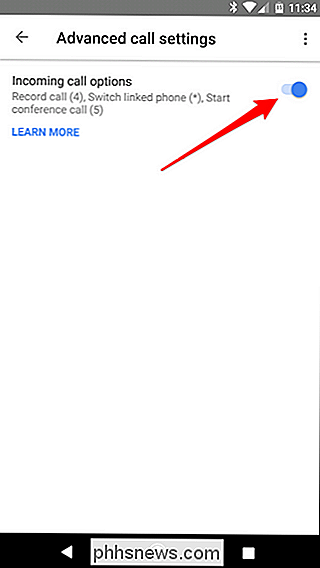
Det er også verdt å nevne at denne funksjonen er synkronisert på tvers av enheter, så du bare må gjøre det på ett sted eller det andre - en gang aktivert, det vil fungere hvor som helst. Men det vil bare fungere hvis personen ringer deg - du kan ikke ta opp en samtale når du er den som startet den, noe som er ærlig bare ganske rart.
Uansett, neste gang du trenger å spille inn en telefonsamtale, trykk bare på "4" på tastaturet under samtalen. En lydprompt vil la begge brukerne vite at anropet blir registrert. For å stoppe opptaket, trykk bare på "4" igjen - en annen melding vil angi at opptaket er slått av.
Lydfilen blir deretter lagret på Google Voice-kontoen din. Booya.
Slik registrerer du telefonsamtaler med ACR
Når du bruker Google Voice, er det enkelt og greit, det mangler også noen funksjoner som mange brukere vil ha, som automatisk opptak av samtaler så snart de er startet. Det er her ACR kommer inn i spill: Det har ikke bare flere funksjoner, men det underretter ikke begge brukerne de blir spilt inn heller. Så hvis du ønsker å hente en samtale, er dette verktøyet du vil.
Det finnes to versjoner av denne appen: gratis og premium. Sistnevnte fjerner alle annonser fra appen, samt legger til en håndfull nyttige funksjoner, for eksempel muligheten til å ta opp ved kontakt, starte et opptak i midten av en samtale, lagre opptak i Dropbox eller Google Disk, og mye mer. Som alltid, anbefaler jeg at du prøver å prøve den gratis versjonen for å sikre at den passer til dine behov.
Med det sagt, la oss komme i gang.
Rett etter at du har slått av ACR, må du godta vilkårene en ganske lang liste i forhold til de fleste apps, men med rette. Når du godtar appens vilkår, må du gi den all nødvendig tilgang den trenger for å gjøre ting: kontakter, mikrofon, telefon og lagring. Det er ingenting utenom det for en app som dette, så gå videre og la det være over hele linjen.
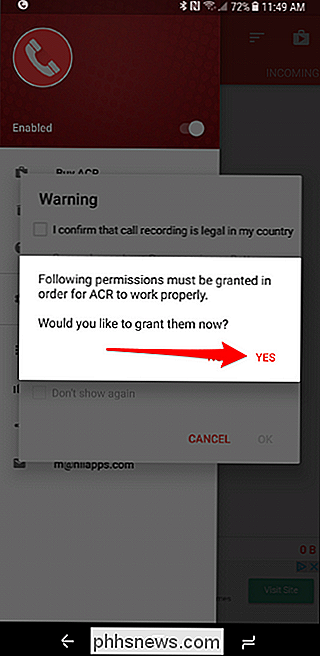

Derfra skyver appen et varsel til skyggen som viser at den er aktivert. Det andre du lager eller mottar en samtale, vil starte opptaket. Du trenger bokstavelig talt ikke noe - det registrerer alle anrop som standard.
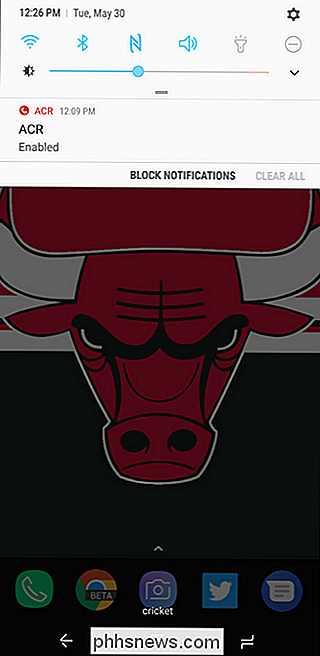
Hvis det ikke er stilen din, kan du imidlertid endre det hvis du har premium-appen. Åpne appen, og åpne deretter menyen til venstre. Velg "Innstillinger" og deretter "Opptak".
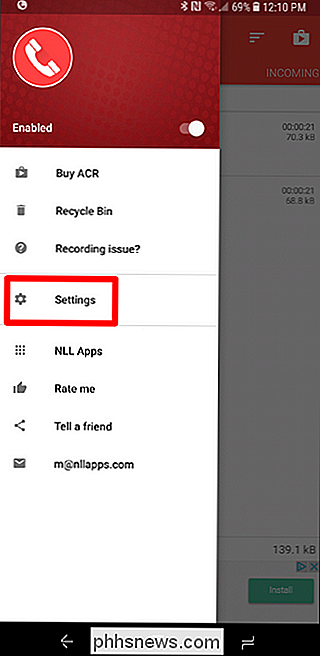
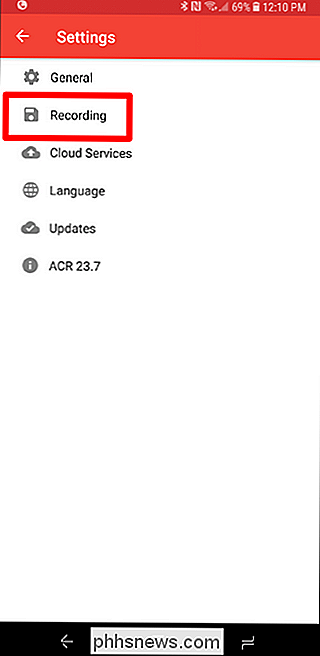
Det finnes mange alternativer i menyen, men rull ned til du ser "Start opptak" og bytt den til Manuell. Ferdig.
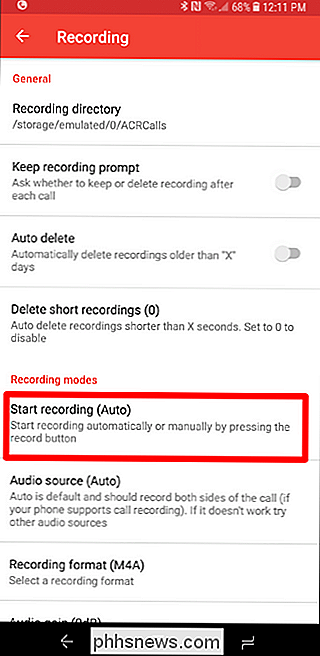
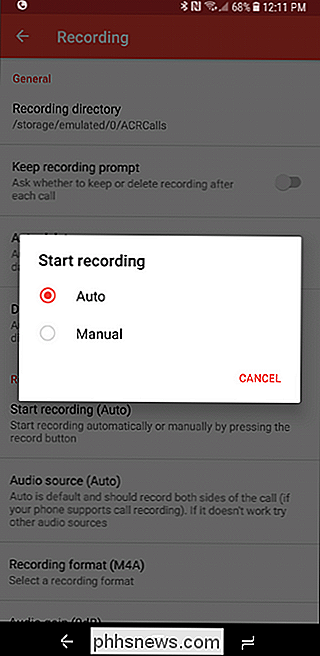
Det er mange flere funksjoner under ACRs hette, så jeg anbefaler absolutt å grave inn i det hvis du ønsker å gjøre mer enn bare å bare registrere samtaler. Igjen, husk at du må betale for den mer avanserte funksjonaliteten, men jeg tror det er lett verdt $ 3-prisen hvis det er noe du vil bruke ofte. I tillegg er det veldig godt designet, noe som kan være vanskelig å finne i en butikk som er full av dusinvis av apper som gjør lignende versjoner av det samme.

Perfekt datasikkerhet er en myte. Men det er fortsatt viktig
Kanskje du har hørt det før: "Sikkerhet er en myte." Det er blitt en vanlig avstå etter en uendelig streng av høy profil sikkerhetsbrudd. Hvis Fortune 500-selskaper med millioner dollar sikkerhetsbudsjetter ikke kan låse ting ned, hvordan kan du? Og det er sannhet til dette: perfekt sikkerhet er en myte.

Hva er DNS, og skal jeg bruke en annen DNS-server?
Visste du at du kunne være koblet til facebook.com-og se facebook.com i nettleserens adresselinje - men egentlig ikke å være koblet til Facebooks virkelige nettsted? For å forstå hvorfor, må du vite litt om DNS. DNS står for "Domain Name System". DNS-servere oversetter webadresser (som www.phhsnews.



